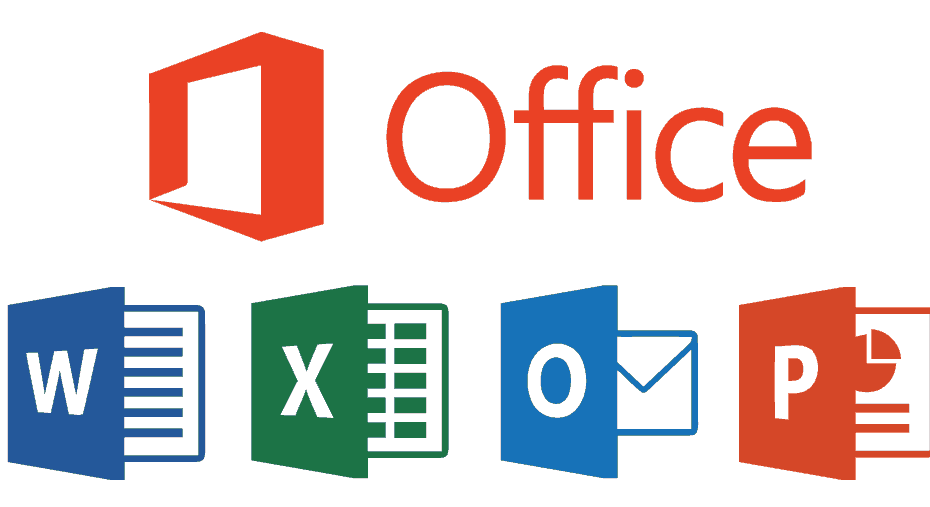활성화된 보안 설정에 대해 조직에 확인하십시오.
- 한 위치에서 다른 위치로 텍스트를 복사하여 붙여넣을 수 없는 경우는 일반적으로 표준 복사 및 붙여넣기에 비해 텍스트가 너무 길기 때문입니다.
- 이러한 오류는 Outlook과 같은 Office 프로그램에서 일반적이며 오늘의 기사에서는 이 문제를 해결하려고 시도합니다.

엑스다운로드 파일을 클릭하여 설치
이 소프트웨어는 일반적인 컴퓨터 오류를 복구하고 파일 손실, 맬웨어, 하드웨어 오류로부터 사용자를 보호하고 최대 성능을 위해 PC를 최적화합니다. 간단한 3단계로 PC 문제를 해결하고 바이러스를 제거하세요.
- Restoro PC 수리 도구 다운로드 특허 기술로 제공되는 (특허 가능 여기).
- 딸깍 하는 소리 스캔 시작 PC 문제를 일으킬 수 있는 Windows 문제를 찾습니다.
- 딸깍 하는 소리 모두 고쳐주세요 컴퓨터의 보안 및 성능에 영향을 미치는 문제를 해결합니다.
- Restoro가 다운로드되었습니다. 0 이번 달 독자 여러분.
복사-붙여넣기 기능은 특히 한 응용 프로그램에서 다른 응용 프로그램으로 데이터를 전송하려는 경우 탁월한 기능입니다. 그러나 Office 사용자는 조직의 데이터를 여기에 붙여넣을 수 없습니다. 메시지가 나타납니다.
그것은 복사-붙여넣기 기능이 작동하지 않습니다또는 조직에서 기능을 제한하는 일부 정책을 시행했습니다. 그럼에도 불구하고 이 기사에서는 이 오류를 우회하는 다양한 방법을 보여줍니다.
Outlook에서 복사하여 붙여넣을 수 없는 이유는 무엇입니까?
그것은 우리 모두에게 일어납니다. Outlook에서 문서 작업을 하면서 작성한 내용을 복사하려고 하는데 텍스트를 붙여넣을 수 없습니다. 대신 데이터를 붙여넣을 수 없다는 제한 메시지가 표시됩니다.
다음은 이것이 발생하는 가장 일반적인 이유 중 일부입니다.
- 글자 수 제한 – 당신이 얻을 때 조직의 데이터를 여기에 붙여넣을 수 없습니다. 25자만 허용되며, 또는 조직의 데이터를 여기에 붙여넣을 수 없습니다. 200자만 허용됩니다., 한 번에 붙여넣을 수 있는 글자 수 제한을 초과했음을 의미합니다.
- 오래된 소프트웨어 – 이전 버전의 Outlook을 사용하는 경우 이 기능이 업데이트되지 않았거나 응용 프로그램과 호환되지 않을 수 있습니다.
- 보안 설정 – 일부 조직에는 Outlook에서 복사 및 붙여넣기를 제한하거나 금지할 수 있는 다양한 보안 설정이 있습니다.
- 파일 보호 – 일부 종이 문서는 저작권법에 의해 보호되므로 작성자의 허락 없이 복사할 수 없습니다.
- 키보드 설정이 변경되었습니다. – 가능성은 거의 없지만 최근에 키보드를 변경한 경우 복사-붙여넣기 키보드 단축키가 변경되었거나 작동하지 않을 수 있습니다.
조직의 데이터를 해결하는 방법 여기에 붙여넣을 수 없습니까?
위에 나열된 다소 기술적인 솔루션을 시작하기 전에 먼저 다음을 확인하십시오.
- Office 앱을 업데이트하세요. 일부 이전 버전에는 복사-붙여넣기 기능이 업데이트되지 않았을 수 있습니다.
- 글자 수 제한이 적은 섹션을 복사해 보고 여기에 문제가 있는지 확인하세요.
- 다른 파일에서 복사해 보십시오. 경우에 따라 파일 관련 문제이므로 다른 파일에서 붙여넣을 수 있는 경우 특정 파일이 아닌 복사-붙여넣기 기능이 작동하는지 확인할 수 있습니다.
- 운영 체제 업데이트 Office 앱과의 호환성 문제를 제거합니다.
- 파일 보호 끄기 복사하려는 문서가 읽기 전용 형식인 경우.
- 조직의 데이터 액세스 요구 사항을 확인하십시오. 경우에 따라 관리자는 보안 데이터를 복사하여 붙여넣을 수 있는 사용자 수에 대한 액세스를 제한합니다.
1. 새 파일 만들기
복사하려는 파일이 손상되었을 가능성이 약간 있는 경우 파일을 다시 만들 수 있습니다. 파일 내용을 복사하여 새 문서에 붙여넣어 보십시오.
또한 이전 문제가 새 파일로 전송되지 않도록 복사할 때 모든 서식을 제거하십시오. 새 문서를 저장한 다음 데이터 복사를 다시 시도하십시오.
2. Microsoft In-tune에서 복사-붙여넣기 차단 해제
- 브라우저로 이동하고 Microsoft Intune에 로그인.
- 선택 클릭 클라이언트 앱 그리고 로 이동 앱 보호 정책 오른쪽 창의 옵션.

- 선택하다 기존 정책 설정.
- 로 이동 데이터 전송 부분.
- 아래에 다른 앱 간에 잘라내기, 복사 및 붙여넣기 제한 옵션을 선택했는지 확인하십시오. 모든 앱 옵션.

3. 마이크로소프트 오피스 재설치
- 을 치다윈도우 키와 선택 설정.

- 검색 제어판 클릭하여 열려 있는.

- 선택하다 프로그램 제거 아래에 프로그램들.

- 위치하고 있다 마이크로 소프트 오피스, 마우스 오른쪽 버튼으로 클릭하거나 선택 제거l 상단 메뉴에 있습니다.

- 오피스 다운로드 그리고 화면의 지시에 따라 설치를 완료하십시오.
응용 프로그램을 다시 설치하면 복사-붙여넣기 기능을 방해하는 문제가 있는 파일을 제거하는 데 도움이 될 수 있습니다.
다른 모든 방법이 실패하면 다음을 고려하십시오. 계속ㅏMicrosoft 지원 받기 문제를 보고합니다. 응용 프로그램에 문제가 있을 수 있습니다. 이 단계를 통해 우회하는 방법을 알고 있기를 바랍니다. 조직의 데이터를 여기에 붙여넣을 수 없습니다. 에러 메시지.
또한 도움이 될 수 있는 몇 가지 팁이 있습니다. 기능을 제한하는 웹사이트에서 복사하여 붙여넣기, 우리 기사를 확인하십시오.
아래 댓글 섹션에서 이 문제를 해결할 수 있었는지 알려주세요.
여전히 문제가 있습니까? 이 도구로 문제를 해결하세요.
후원
위의 조언으로 문제가 해결되지 않으면 PC에서 더 심각한 Windows 문제가 발생할 수 있습니다. 추천합니다 이 PC 수리 도구 다운로드 (TrustPilot.com에서 우수 등급으로 평가됨) 쉽게 해결할 수 있습니다. 설치 후 다음을 클릭하기만 하면 됩니다. 스캔 시작 버튼을 누른 다음 모두 고쳐주세요.
![Microsoft Office: 준비 중 [빠른 수정]](/f/3eafd7c9da1d1030a2422f22b042c9ee.jpg?width=300&height=460)